Общая информация
Акты отгрузки позволяют задокументировать отгрузку товаров (элементов складского учета) в адрес ваших предприятий (юридических лиц ) или контрагентов. Эта функциональность может быть особенно полезна для следующих типов бизнеса:
- Сетевые рестораны или кафе
- Франчайзинговая сеть
Например, для сетевых ресторанов, вы можете производить отгрузку полуфабрикатов из центрального склада в отдельные рестораны сети.
В этом разделе объясняется, как создавать и проводить Акты отгрузки.
Примечание: Чтобы задокументировать перемещение товаров между складами одного и того же юридического лица, используйте Акты перемещения.
Создать новый акт отгрузки
Чтобы создать новый Акт отгрузки
- В левой навигационной панели управляющей консоли Бэк-офиса раскройте узел Склад, а затем нажмите на Журнал документов.
Откроется Журнал документов. - На верхней полоске меню Журнала документов нажмите на кнопку Отгрузка.
Открывается форма Новый акт отгрузки, похожая на следующий скриншот:
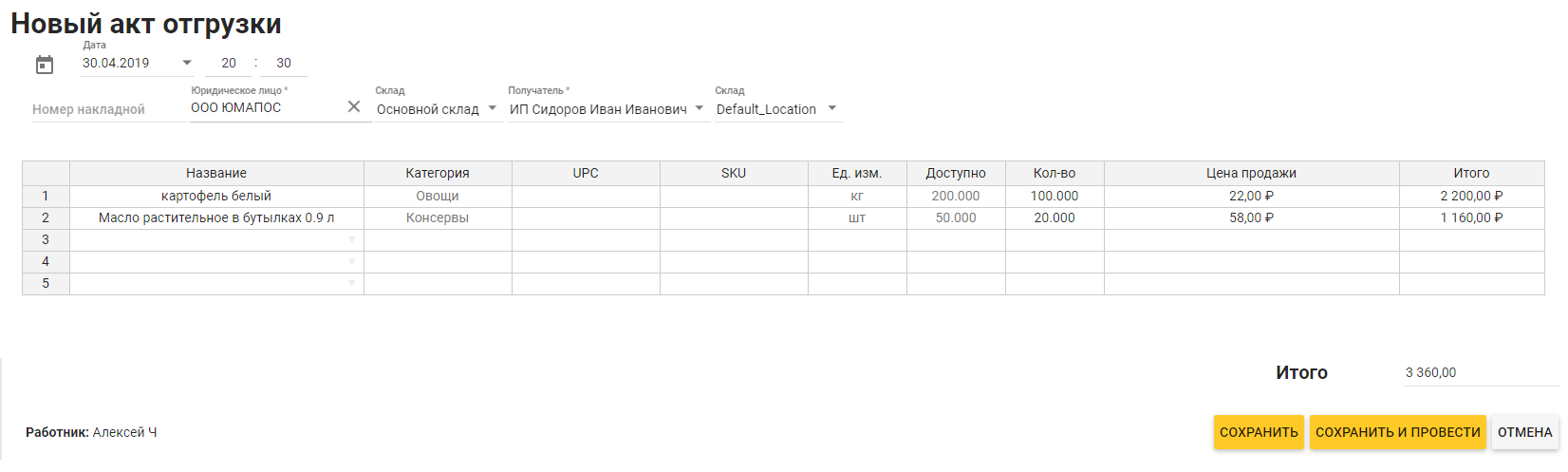
- Чтобы заполнить форму Новый акт отгрузки, выполните следующие действия:
- В поле Дата задайте дату операции отгрузки (по умолчанию предлагается текущая дата и текущее время).
- Из списка Юридические лица выберите предприятие, откуда будут отгружаться товары.
- Из списка Склад выберите определенный склад предприятия, откуда будут отгружаться товары.
- Из списка Получатель выберите ваше предприятие, либо внешнего контрагента, которому будет отгружен товар.
- Если отгрузка производится на одно из ваших предприятий, то из списка Склад справа от списка Получатель.
Примечание: Если товар отправляется внешнему контрагенту, то этот список Склад не доступен. - В колонке Название щелкните мышью по пустому полю и начните вводить название товара, который будет отгружен, а затем выберите товар из списка.
- В колонке Количество задайте количество товара для отгрузки (в соответствующих товару единицах измерения).
- В колонке Цена продажи задайте цену, по которой товар отгружается, либо примите цену, предлагаемую системой по умолчанию.
- Повторите три предыдущие операции для каждого товара, который вы хотите добавить в Акт отгрузки.
- Нажмите на Сохранить (чтобы сохранить Акт без проводки) или на Сохранить и провести (для сохранения и проводки Акта).
Подробнее об актах отгрузки
После проводки Акта отгрузки Юмапос всегда добавляет новую запись типа Отгрузка в Журнал документов. Однако, точный сценарий зависит от типа Получателя, который задан в форме Новый Акт отгрузки (смотрите Шаг 3 процедуры выше):
- Если вы производите отгрузку в адрес одного из своих предприятий, Юмапос добавляет в Журнал две новых записи: Акт отгрузки и Акт прихода (смотрите записи #5047 и #5048 в примере ниже).
- Если отгрузка производится в адрес внешнего контрагента, Юмапос добавит в Журнал только одну запись типа Отгрузка.

Примечание: После добавления в Журнал нового Акта прихода он остается непроведенным (смотрите запись #5048). Чтобы провести этот акт, нажмите на иконку
. Более подробную информацию смотрите в разделе Проводка и распроводка документов.
